시험 관련 정보!
- 시험 방식 : 온라인
- 제한 시간: 60분 (ID 체크, 컴퓨터 시스템 점검 포함 1시간 30분)
- 질문 형식: 객관식, 복수 답변, 실습
- 문항 수: 30문제 ( 22문제(이론) + 8문제(실습) )
- 채점 방식: 자동 채점. 문제 유형별로 배점이 다르며, 실습 문제에 가중치가 부여됩니다.
- 합격 점수: 70%
- 지원 언어: 영어, 일어, 중국어(간체), 독일어, 프랑스어, 포르투갈어(브라질), 스페인어(국제)
- 전달 플랫폼: Tableau Desktop이 있는 Windows 가상 머신
- 응시료 : $100 (약 12만원)
- 온라인 시험 장소 : https://tableau.lcsexams.com/
- 시험 준비 가이드 : 다운로드 링크, 유투브 영상
- 시험을 준비하기 위한 과정과 실제 시험에서 나오는 예제문제이므로 꼭 한번씩 숙지를 하고 문제도 풀어보며 유투브 영상까지 확인해보자!
- 준비물 :(영문이름이 있는 국가공인 신분증)여권과 웹캠과 마이크가 있는 노트북이 있다. 신분증은 영문이름이 적혀있는 것이 필요로 해서 여권이 필요하고, 노트북이 없다면 웹캠과 마이크가 있는 데스크탑도 괜찮다. (웹캠과 마이크가 만약 없으면 응시 자체가 불가능 하므로 유의하자)
시험 응시 과정
응시사이트 가입하기
- 태블로가 Loyalist Exam Services에 외주를 맡겨서 시험을 보는 형태다.
- https://tableau.lcsexams.com/ 링크로 들어가서 가입을 먼저해야한다.
- (주의) 반드시 여권 이름과 동일한 영문이름이어야 한다.
응시권 구매하기
- 가입 후 로그인을 하면 응시권을 구매하면 된다. 현재는 50% 반값으로 적용되므로 확인 후 진행하면 된다. (시험이 여러 개의 리스트가 있으므로 Desktop Specialist가 맞는지 체크하기)
시험스케줄 선택하기
- 응시권까지 구매하면, 시험을 치를 날짜와 시간을 선택할 수 있다.
- 시험날짜를 바로 볼 수 있는 줄 알았으나, 감독관(proctor)과 1:1로 연결이 되어야해서 가능한 스케쥴을 찾느라 시간이 조금 걸렸다.
- 원하는 시간대와 날짜를 고르기가 어려울 수 있으니 미리미리 예약하고 까먹지 않게 캘린더에 등록하면 좋다. 시험시간이 60분이지만 감독관과 연결하고 시험을 준비하는 과정 등이 미포함되어 있으므로, 여유롭게 120분 정도 걸린다고 생각하고 날짜를 정하자.
시험당일날
- 시험보기 15분 전쯤에 인터넷 연결상태와 웹캠 및 마이크를 점검해보자.
- 약속한 시간이 되면, 감독관과 연결할 수 있는 링크가 하나 보내어진다.
- zoom을 통해 감독관과 대면한다. 감독관이 내 웹캠으로 내 얼굴과 여권을 같이 대조해서 보여달라고 요구한다.
- 신분이 확인이 되면, 인터넷 속도가 잘나오는지 확인을 한다. 이때 연결 속도가 조금 느리게 나올 수 있는데 개인적으로 크게 문제가 되지 않아서 응시를 했다.
- 그리고 내 방을 한바퀴 웹캠으로 보여주면서 아무도 없다는 것을 보여주어야 한다.
- 모든 준비가 끝나면 이제부터 내 노트북을 감독관이 제어하면서 윈도우를 띄울 가상머신을 실행한다. 이때, 맥북으로 하는 하는 경우 마우스 이동 등이 조금 불편할 수 있으니 유의하자.
시험 시작
- 가상머신에 접속하게 되면 60분 카운트다운이 흐르는게 보이고 감독관도 응시자의 화면을 볼 수 없다. 이제부터는 오로지 가상머신에 있는 지시사항만을 확인하고 진행하면 된다.
- navigate 옵션이 있어서, 문제를 푼것과 안푼것을 구분해주니 활성화를 해놓고 보면 좋다.
- 가상머신이다보니 마우스 이동이나 타이핑이 느릴 수 있다. 가능하면 키보드보다는 마우스로 모든 것을 할 수 있게 설정되어 있다.
- 시험지는 오른쪽 클릭이 안되지만 단축키인 ctrl+c or ctrl+v 는 사용 가능하다.
- 화면은 좌측 절반은 문제를, 우측 절반은 태블로 띄어서 진행했다.
- 몇가지 꿀팁을 소개하면, 인터넷이 사용가능하여서 문제해석이 어려운 경우, 가상머신내에 있는 브라우저를 통해 구글 번역 및 검색이 가능하다는 점이다. (친절하게도 구글번역 사이트가 북마크 설정되어있다.)
시험 종료
- 문제를 모두 풀면 submit을 눌러도 괜찮지만, 카운트다운이 모두 완료되면 자동으로 넘어가진다.
- 별 문제가 없으면 감독관이 확인을 하고 시험은 종료되고 그리고 곧바로 시험 결과를 알 수 있다.
공부 방법
- 다른 사람들이 올린 후기글 및 영상을 참고해 시험 보는 방법에 대해 공부했습니다. (하단의 참고 글 및 영상 링크 참고)
- 태블로 커뮤니티에서 활동하며 공부했습니다.
- 만들고 싶은 대시보드를 만들며 공부했습니다.
- 태블로 굿모닝 굿애프터눈책을 보고 공부했습니다.
- Udemy-Tableau Desktop Specialist Certification - Practice Tests’20를 통해 공부했습니다.
- 각 단계별로 반복해서 풀었습니다.
시험 결과
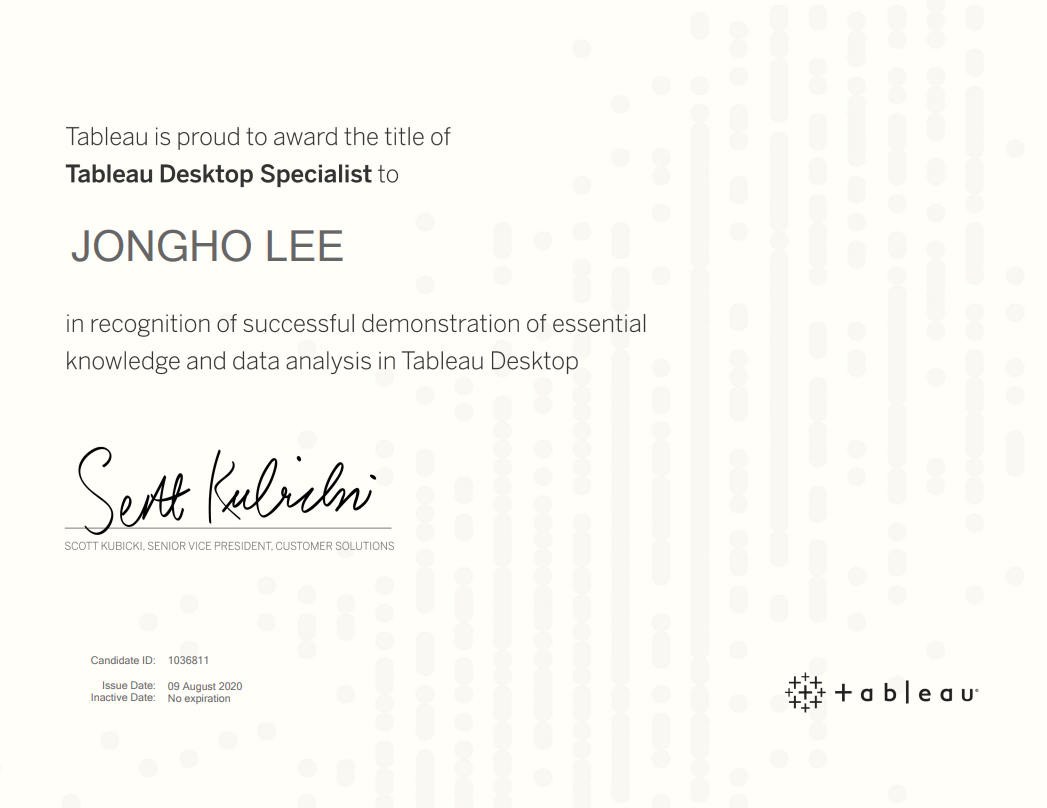
참고 글 및 영상
- Tableau-Desktop Specialist
- Tableau-Desktop-Specialist-자격증-후기
- Tableau Desktop Specialist Certification 실감나는 도전 후기
- Tableau Desktop Specialist 취득 후기
- TABLEAU DESKTOP SPECIALIST CERTIFICATION EXAM : Facts • Question Formats • Exam Day Tips • MORE ++
시험에 관련해 궁금한 내용이 있거나 질문이 있으신 분들은 댓글 혹은 메일 보내주시면 아는만큼 답변드리도록 하겠습니다~